Anpassen des farbabgleichs, Farbabgleich]-dialogfeld, Seite 351 – Grass Valley EDIUS Pro v.6.5 Benutzerhandbuch
Seite 373
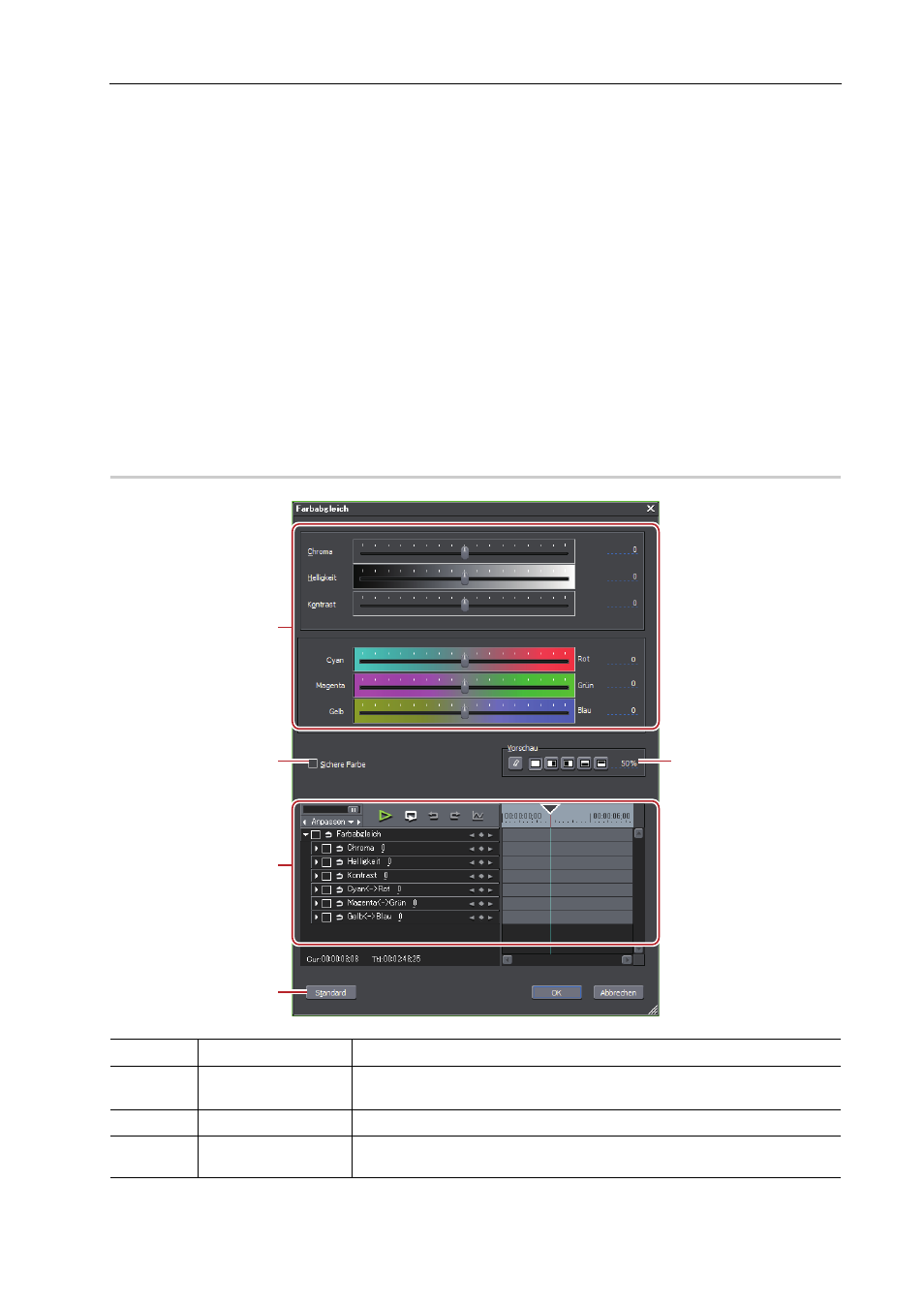
351
Effekte einstellen
EDIUS - Referenzhandbuch
3
•
Klicken Sie mit der rechten Maustaste auf die Timeline für den Key oder das Schlüsselbild, um ein Menü
anzuzeigen, über das Sie Keys hinzufügen/löschen oder die Interpolationsmethode zwischen Schlüsselbildern
wechseln können. Sie können die Interpolationsmethode aus [Anhalten], [Linie] und [Bezier] auswählen.
• Wenn Sie mit der rechten Maustaste auf den Eintragsnamen eines Parameters klicken und auf [Parameter von
(Punkt) löschen] klicken, werden alle Schlüsselbilder dieses Eintrags gelöscht.
• Wenn Sie auf [Shift] + [V] auf der Tastatur drücken, wird an der Position des Timeline-Cursors ein Schlüsselbild
zu allen Parametern mit einer gültigen Schlüsselbildeinstellung hinzugefügt.
• Wenn Sie auf [V] auf der Tastatur klicken, wird ein Schlüsselbild zum aktuell ausgewählten Parameter an der
Position des Timeline-Cursors hinzugefügt.
Anpassen des Farbabgleichs
1 Rufen Sie die [Informationen]-Palette auf und doppelklicken Sie auf [Farbabgleich].
Prüfen/Anpassen von Effekten
Das [Farbabgleich]-Dialogfeld wird angezeigt.
[Farbabgleich]-Dialogfeld
2 Passen Sie den Farbabgleich an und klicken Sie auf [OK].
[Farbabgleich]-Dialogfeld
0
(1)
Schieberegler
Verschieben Sie den Schieberegler zum Anpassen der einzelnen Elemente.
(2)
[Sichere Farbe]
Markieren Sie dieses Element, um eine automatische Anpassung vorzuneh-
men, damit das Videosignal innerhalb des YUV-Farbraums bleibt.
(3)
Vorschaueinstellung
(4)
Schlüsselbild-Ein-
stellung
(1)
(2)
(4)
(5)
(3)